Содержание:
Проверка общих неполадок
Так как проблемы с обновлением ленты в Instagram относятся к общим, часто встречающимся видам неисправностей, способы устранения, в первую очередь, сводятся к проверке основных причин. Оба представленных далее варианта актуальны на всех существующих платформах и должны быть выполнены до ознакомления с главной частью инструкции.
Способ 1: Ошибки в работе серверов
Потенциально главной причиной неисправностей в Instagram, включая и проблемы с обновлением ленты на сайте или в приложении, выступают проблемы на серверной стороне. Для этого не существует каких-то отдельных официальных ресурсов, но всегда можно посетить сторонний онлайн-сервис, автоматически собирающий информацию об ошибках от пользователей.
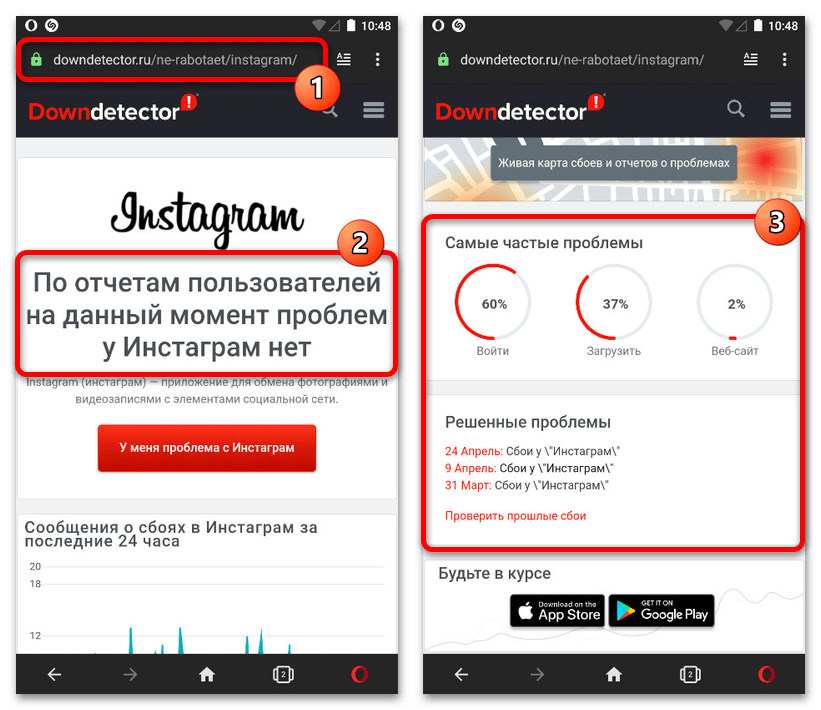
Если во время просмотра статуса будет отображаться красная подпись «Сбои», необходимо подождать некоторое время до восстановления работоспособности. Несмотря на то что проверку следует выполнять в первую очередь, возникают такие проблемы весьма редко и также быстро исправляются.
Способ 2: Проверка и настройка интернета
Второй по значимости, но возникающей куда чаще причиной проблем с обновлением ленты является плохо работающий или вовсе не функционирующий интернет на используемом устройстве. Потому как Instagram представляет собой социальную сеть с графическим контентом, для стабильной работы всех функций необходима скорость соединения в районе 2 Мб/с и более.
Подробнее:
Онлайн-сервисы для проверки скорости интернета
Проверка стабильности интернета
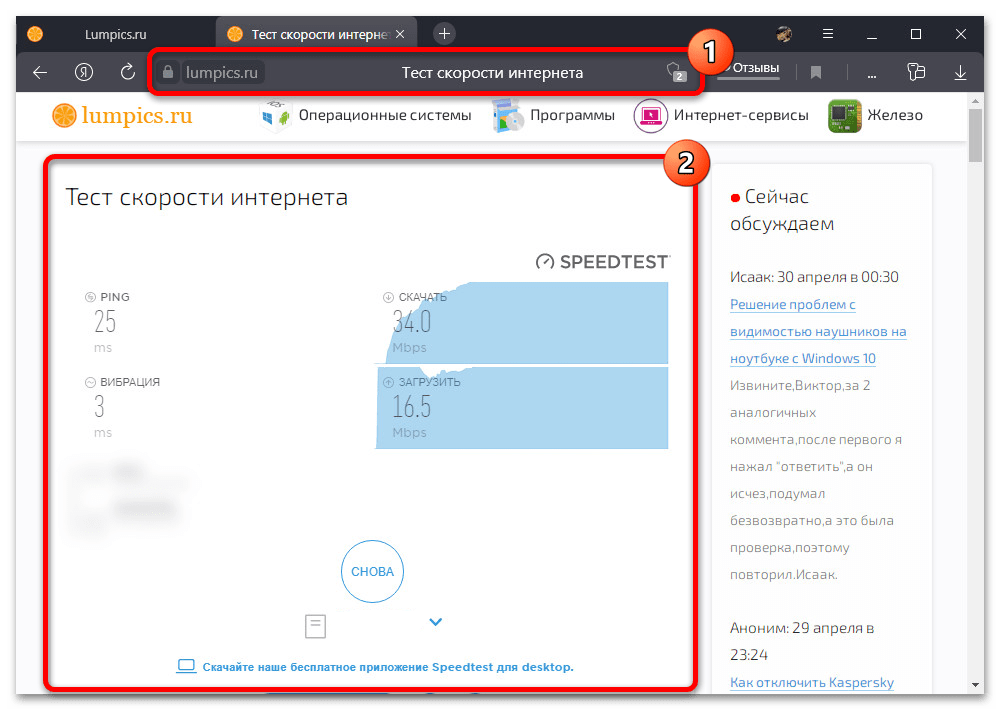
Если интернет работает неправильно, в том числе имеются кратковременные разрывы соединения, стоит проверить настройки, отключить антивирусы, способные блокировать трафик, и в крайнем случае обратиться за помощью к поставщику услуг связи. При успешном восстановлении скорости, если это никак не повлияет на работоспособность ленты, можете приступать к починке приложения или веб-сайта.
Подробнее:
Подключение интернета на телефоне
Настройки интернета на iOS и Android-устройстве
Настройка интернета на ПК
Отключение фаервола в Windows 7, Windows 8 и Windows 10
Вариант 1: Мобильное приложение
Подавляющее большинство пользователей Instagram пользуется официальным приложением социальной сети, где обычно и возникают рассматриваемые неисправности. Если после проверки интернета и работоспособности серверов не было выявлено проблем, причиной, скорее всего, является мобильный клиент.
Подробнее: Причины, по которым не работает Instagram
Способ 1: Установка обновлений
При обнаружении рассматриваемых проблем для начала следует проверить и установить последние обновления для приложения из официального магазина по одной из представленных ниже ссылок. Обратите внимание, что данное действие, а конкретно проверку обновлений, следует проводить даже при включенном автообновлении, потому как это не всегда гарантирует стабильную установку последней версии ПО.
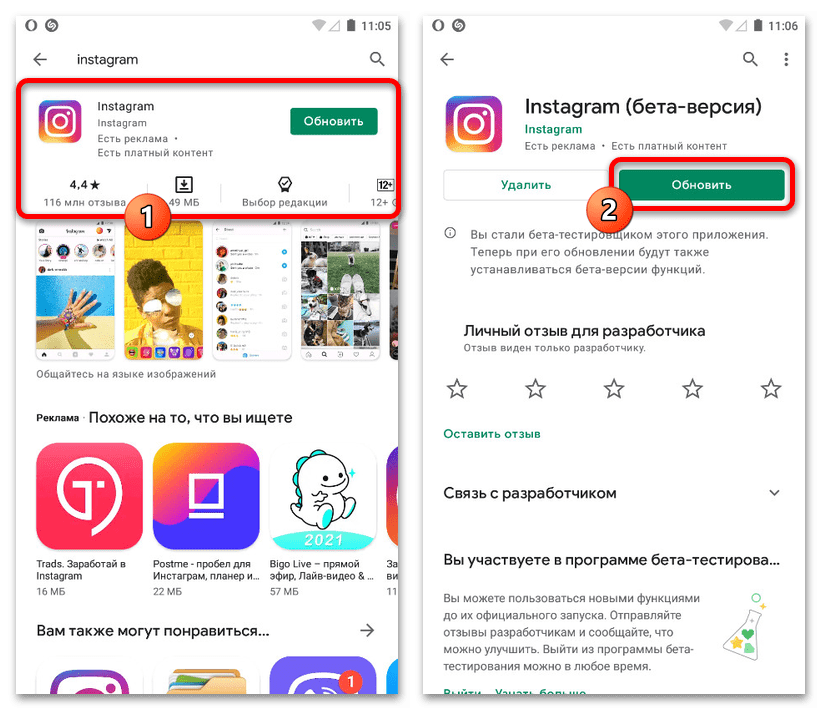
Непосредственно сама установка свежей версии Instagram производится при нажатии кнопки «Обновить» или по специальной иконке с круговой стрелочкой. Кроме этого, в крайнем случае, можно попробовать сторонние приложения, позволяющие быстро проверить и установить обновления без посещения магазина, что полезно, например, на Android-устройствах без сервисов Google.
Подробнее: Обновление приложений на смартфоне
Способ 2: Очистка данных о работе
Даже если приложение обновлено до последней версии и в целом функционирует правильно, проблемы с обновлением ленты могут возникать из-за ошибок во внутренней памяти. В таком случае рекомендуем посетить настройки операционной системы и в разделе с информацией об Инстаграме произвести «Удаление данных» с помощью соответствующей кнопки.
Подробнее: Очистка кэша в Instagram на телефоне
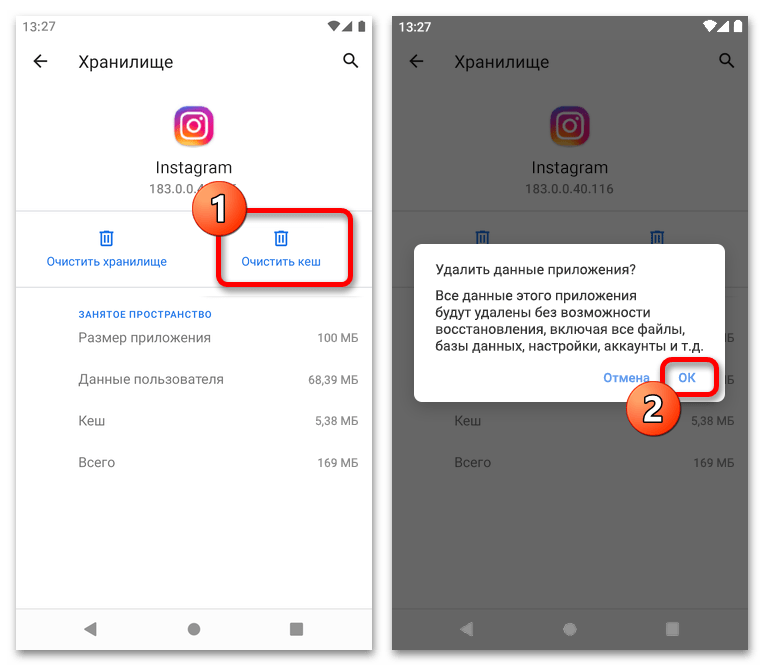
Отдельно отметим, что на платформе iOS произвести очистку кэша указанным способом не получится из-за особенностей операционной системы. Но в то же время вы можете сделать это для всего устройства в целом, что, однако, приведет к сбросу параметров для заводского состояния и потому затронет каждую программу.
Способ 3: Переустановка приложения
После удаления данных о работе, зачастую, в системе все равно остаются файлы приложения, которые по-прежнему могут вызывать сбои в работе. Чтобы окончательно избавиться от мусора, следует выполнить полную деинсталляцию и повторную установку клиента стандартными средствами операционной системы.
- Для выполнения первого этапа указанной задачи следует перейти в настройки системы, открыть раздел с приложениями, выбрать Instagram и нажать кнопку «Удалить». Учитывайте, что точный порядок действий напрямую зависит от платформы, но при этом будет идентичен для разных программ, и потому можете ознакомиться с отдельной инструкцией.
Подробнее: Удаление приложений с телефона
- Завершив удаление, можете сразу же приступать к установке, руководствуясь отдельным материалом на сайте. Как правило, для этого необходимо будет посетить страницу в магазине приложений и воспользоваться кнопкой «Установить».
Подробнее: Установка Instagram на телефон
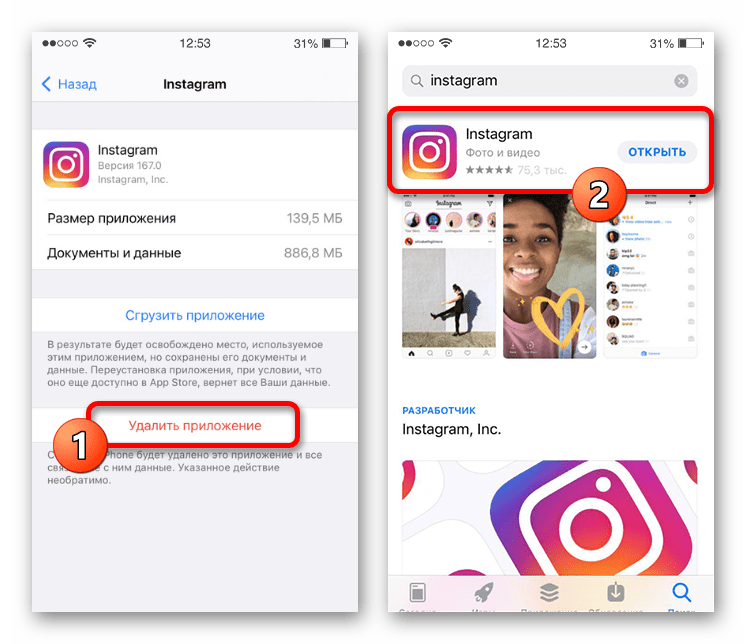
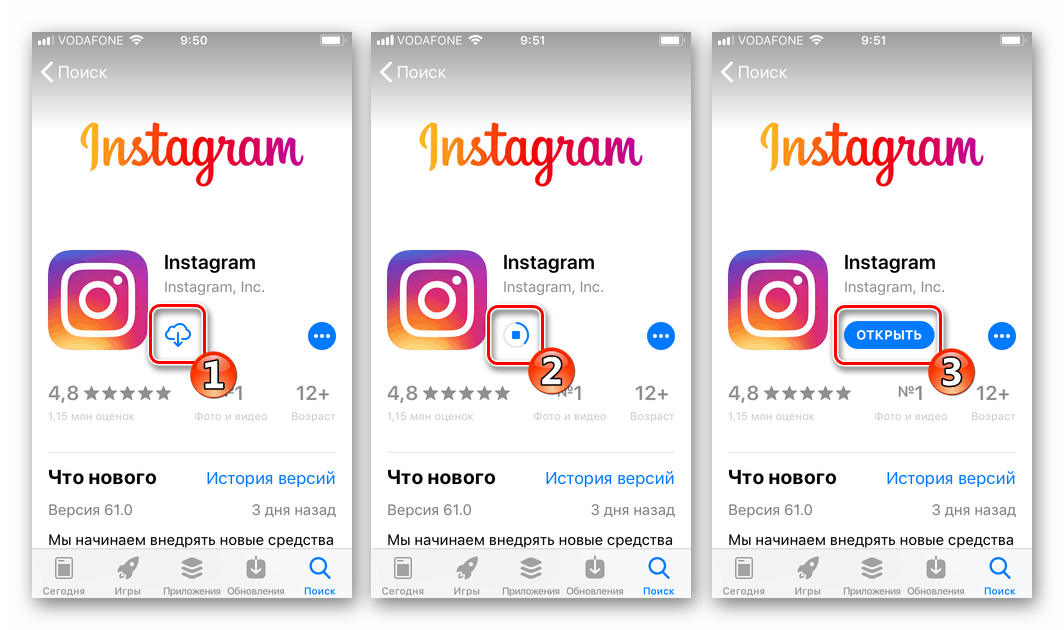
Вариант 2: Веб-сайт
На сайте могут возникать проблемы с обновлением ленты как вследствие глобальных неисправностей, так и индивидуальных, никак не распространяющихся на приложение причин. В большинстве случаев будет достаточно произвести очистку кэша и в крайнем — заменить используемую программу хотя бы на временной основе.
Способ 1: Очистка данных о работе
По аналогии с мобильными устройствами при обнаружении проблемы следует, в первую очередь, произвести удаление данных о работе веб-сайта Instagram через внутренние настройки браузера. Данное действие в равной степени доступно как на компьютере, так и на телефоне, если вы пользуетесь облегченной версией ресурса.
Подробнее: Очистка данных о работе Instagram на компьютере
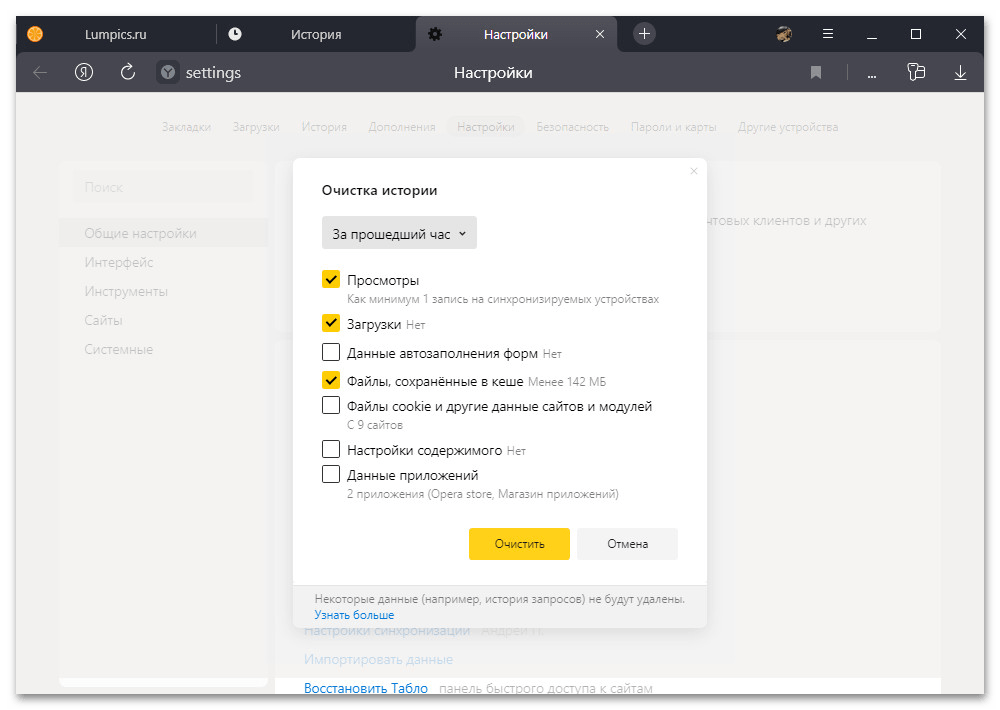
В случае с приложением для Windows 10 также существует отдельное решение, заключающееся в удаление кэша магазина Microsoft с помощью специальной команды. При этом избавиться от данных для конкретной программы можно лишь полным удалением и повторной установкой.
Способ 2: Замена веб-браузера
Последним методом стоит попробовать замену интернет-обозревателя с целью проверки. Если в ходе теста Instagram работает правильно, вполне возможно возникновение каких-то проблем в самом браузере, что можно исправить путем сброса настроек или переустановкой.
Подробнее:
Обновление браузера на компьютере
Как установить браузер на ПК
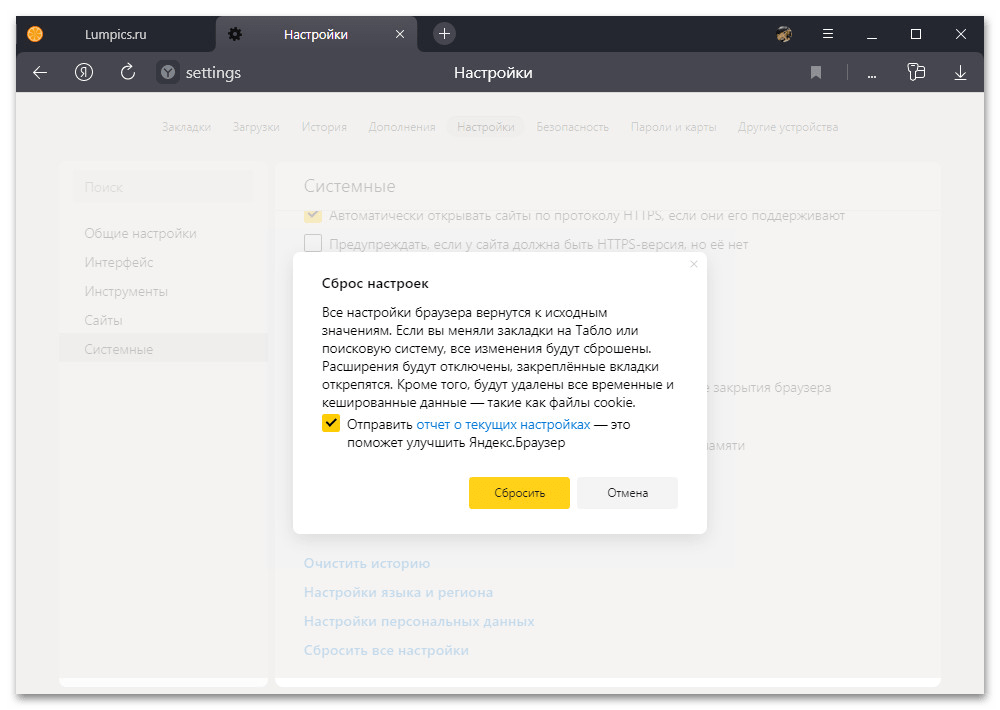
Не стоит забывать и про установку последний обновлений программ, исправляющих уже существующие ошибки. Особенно это актуально, если сбои изначально начались как раз после ручного или автоматического обновления.
 Наш Telegram каналТолько полезная информация
Наш Telegram каналТолько полезная информация
 Поиск аккаунта в Instagram через ВКонтакте
Поиск аккаунта в Instagram через ВКонтакте
 Способы наложения музыки на фото в Instagram
Способы наложения музыки на фото в Instagram
 Устранение проблем с обновлением ленты в Instagram
Устранение проблем с обновлением ленты в Instagram
 Просмотр прямых эфиров в Instagram
Просмотр прямых эфиров в Instagram
 Поиск музыки из видео в Instagram
Поиск музыки из видео в Instagram
 Добавление фотографий в полный размер в Instagram
Добавление фотографий в полный размер в Instagram
 Проверка наличия теневого бана в Instagram
Проверка наличия теневого бана в Instagram
 Продажа рекламы в Instagram
Продажа рекламы в Instagram
 Устранение проблем с просмотром Stories в Instagram
Устранение проблем с просмотром Stories в Instagram
 Создание коллажа в истории в Instagram
Создание коллажа в истории в Instagram
 Как понять, что сообщение в Instagram прочитано
Как понять, что сообщение в Instagram прочитано
 Как добавлять смайлики в Instagram
Как добавлять смайлики в Instagram
 Как найти свои комментарии в Instagram
Как найти свои комментарии в Instagram
 Как узнать, кто и кому ставит лайки в Instagram
Как узнать, кто и кому ставит лайки в Instagram
 Установка Instagram на смартфоны с Android и iOS
Установка Instagram на смартфоны с Android и iOS
 Почему вылетает Instagram
Почему вылетает Instagram
 Как обновить Инстаграм на Андроид
Как обновить Инстаграм на Андроид
 Не работает Instagram: причины неполадки и способы решения
Не работает Instagram: причины неполадки и способы решения
 Как просматривать фото в Instagram без регистрации
Как просматривать фото в Instagram без регистрации
 Как привязать к Instagram аккаунт Вконтакте
Как привязать к Instagram аккаунт Вконтакте lumpics.ru
lumpics.ru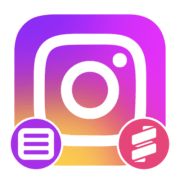
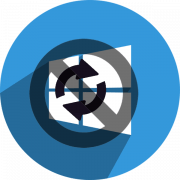
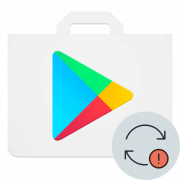
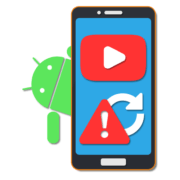

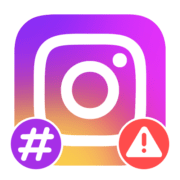
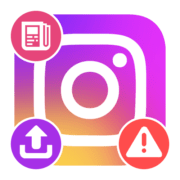
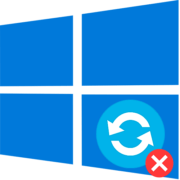

Спасибо Вам огромное попробую третьим способом.